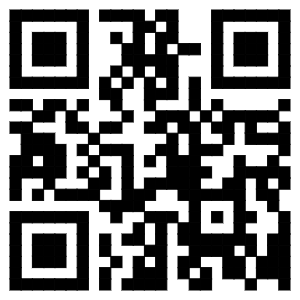BIM应用技巧 第2页
Abvent Twinmotion应用技巧sketchup应用技巧Fuzor应用技巧AE应用技巧3DMAX应用技巧Revit应用技巧Navisworks应用技巧AutoCAD应用技巧Photoshop应用技巧Rhino犀牛应用技巧UE4应用技巧BIM心得CorelDRAW技巧墙体材质怎么改?Revit中如何快速更换墙体材质?
在revit土建建模中需要对材质进行设置,尤其对室内精装修设计尤为重要。我们知道设置材质是在墙属性栏的【编辑类型】中,但这种方法对于频繁的更换材质很不方便。那么在revit中如何快速更换墙体的材质呢。第一步:打开模型在点击—修改选项卡——几何图形面板中,选择填色,快捷键是PT。 第二步:在点击--填色--命令后会弹出材质框,如下图。 在搜索框里输入“涂料”,我们以更换内墙材质为“黄色涂料”为例。 第三步:单击黄色涂料材质,然后点击选中要修改的墙面,材...
Revit用户界面功能都有哪些?
Revit用户界面功能都有哪些?首先对用户界面有一个基本认识,Revit2018主界面大致包括菜单、面板、绘图区域、选项板、控制栏等区域。 01、基本界面 02、视图控制栏 下面简要介绍视图控制栏中几个较为重要的按钮,分别是视觉样式、日光路径、锁定三维视图、临时隐藏隔离图元等。 03、viewcube &n...
Revit项目信息应该如何填写?
在今天的revit入门级小教程中,我们就一起来认识一下Revit项目信息这个选项,其中,教程的重点就是:Revit项目信息怎么写?接下来,一起来看看Revit项目信息使用教程吧! RevitRevit项目信息:单击“管理”选项卡“设置”面板“项目信息”。在“实例属性”对话框中,指定下列内容:能量设置。指定用于定义导出到gbXML文件的值的参数。项目发布日期。项目状态。客户名称。项目地址:单击“编辑”,在文本框中输入地址,然后单击“确定”。项目名称。项目编号。单击“确定”。项目信息包含在明细表中,该明细表包...
Revit如何快速修改梁系统边界?
调整梁系统的形状和大小。 如有必要,添加洞口。单击要修改的梁系统。单击“修改 | 结构梁系统”选项卡“模式”面板 (编辑边界)。使用可用草图工具进行任何必要的修改。(可选)在边界内绘制闭合环,以在梁系统中剪切出一个洞口。 (可选) 若要将梁系统重设为其默认状态,单击“修改 | 结构梁系统”>”编辑边界”选项卡 “调整”面板 (重置系统)。在重设梁系统之后,系统中的所有梁将拥有相同参数,并位于默认位置中。将已经移动的梁返回到原始位置。恢复已经从系统中删除的梁。重...
Revit参数化是什么?Revit参数化构件建模步骤有哪些?
Revit是Autodesk公司旗下一款服务于建筑信息模型(BIM)的软件,旨在帮助使用者设计、建造、维护质量更好、效能更高的建筑。Revit中的所有图元都是基于族的。族的概念有助于使用者更轻松地对模型数据进行管理和修改,是Revit软件能够实现参数化建模的基础。Revit参数化构件建模步骤以本项目中变截面梁段为例,构件的参数化建模步骤如下。①选择合适的族样板文件,根据构件特点,一般可选择“公制常规模型“或“自适应公制常规模型”样板。②在族编辑器中,根据项目需要布置参照平面,然后开始注释。③点击尺寸线,然后点击标签...
Revit除了建模还有什么功能?如何应用?
如今,一说到关于BIM技术,让很多人都会想到Revit软件,虽然Revit是BIM的核心建模软件,但它最具价值的地方却是机电的管线碰撞还有可视化(例如模型创建完成后导入Lumion做动画和效果图,导入到Navisworks中做施工模拟动画等等),今天小编带大家来了解,Revit除了建模还有哪些功能?1 工程算量我们在Revit中建好模型后,可以使用多种方法进行算量,大致为以下2种:1、Revit自身带的明细表功能:这个功能的好处是无需数据传导,直接通过Revit、添加公式就可以导出对应的工程量,听起来感觉...
evit过滤规则怎么设置?如何使用dynamo批量生成过滤规则
revit过滤规则怎么设置?如何使用dynamo批量生成过滤规则 在Revit,过滤器就是筛选满足特定条件的多个图形的集合。对于过滤器的使用,在Revit的使用中是至关重要的的一个功能,过滤器对我而言是和CAD的图层系统有着一样重要的地位,过滤器的设置如下。 1&2.设置过滤器的名称,名称简单易懂即可; 3.选择类别,表明要对什么类别进行筛选; 4.设置过滤条件,即过滤器会对选中的构件中满足该条件的所有图元进行提取。&n...
CorelDRAW 2020 快捷键大全
Windows版本快捷键:下载:【Win版快捷键大全】Mac版本快捷键:下载:【Mac版快捷键大全】Mac快捷键使用技巧:在苹果电脑“系统偏好设置”-“键盘”中禁用Fn键功能后,用起来可能会更舒服。...
如何更好地体验Coreldraw Standard 2021的布局功能
CorelDraw Standard 2021配备了多项便捷的布局功能,供用户更好地进行网页、册子等作品的排版布局,提高作品编辑的效率。在本文中,小编将通过使用平面设计软件CorelDraw Standard 2021的辅助布局以及对象编辑功能,带大家体验一下软件丰富的布局功能。图1:CorelDraw Standard 2021界面一、自定义文件尺寸CorelDraw Standard 2021预设了多种文件类型的尺寸规格,用户可在新建菜单中,快速创建所需的文件布局。比如,如图2所示,当您需要制作明信片时,可以直...
如何在CDR中更好地利用网格进行设计绘图
在进行设计工作时,使用CorelDRAW作图经常会用它的网格作为辅助性工具,虽然它并不是一项必须要用到的工具,但如果能够熟练运用网格,无疑是会让我们的制图更加方便、严谨。接下来我们就来了解关于网格的参数设置,以及用一个实例操作了解如何在CorelDRAW中更好地利用网格进行绘图。关于网格的设置显示网格在CorelDRAW界面上方工具栏中点击【显示网格】图标,显示/隐藏文档网格。图 1:显示网格网格设置在CorelDRAW界面上方工具栏中点击【工具】→【选项】→【文档】→【网格】。在这里我们可以设置水平方向和垂直方向...
Navisworks进行4D模拟时需要注意哪些问题?
Navisworks进行4D模拟时需要注意哪些问题?Navisworks软件Timeliner模块提供直接编辑进度计划的功能,也支持通过导人进度计划的功能,并通过把进度与模型相关联实现4D施工模拟,能够更直观、全面地为用户提供施工信息。在使用【Navisworks】进行4D模拟时有以下几项注意事项:(1)手动输人进度计划时必须输入任务名称、开始时间、结束时间,且把任务类型调成构造。(2)导人MicrosoftProject文件格式时,任务名称此处对应的是层名,也可对应为其他,任务类型为构造。(3)在编辑数据源时,选...
基于BIM技术的装配式建筑智慧建造
建筑工业化装配式建筑网1. 建筑行业智慧建造成为必然我国建筑业作为劳动密集型传统行业,一直延续着粗放型建造模式,信息化程度较低,工程相关信息仍以纸质形式保存,信息搜索难度大,参建各方不能进行有效的信息共享,也不能协同运作,还经常因信息沟通不畅出现返工,造成极大的资源浪费。随着bim技术、物联网、大数据和云计算等新兴信息技术的发展,在技术上已经可以实时、精确、高效地交换和共享工程建造过程中的大量信息。利用BIM等技术,推动建筑行业信息化,对解决工程建造中的信息孤岛、实现参建各方协同运作,进而实现智慧建造,可...
导出CAD图纸失败解决方案,不是改设置就能解决的那一种
先描述一下问题,有些人是刚开始可以导出dwg图纸,可是后来就莫名其妙的导不出来了,那个黑色的框框跳到一半就自动消失不见了,而我们得到的东西呢?只有一个XXX.log文件,而我们想要的dwg文件根本不存在,网上有很多教程,什么改导出的设置为图纸啊改标准为GB啊什么的,然而根本没卵用的有没有,因为UG10.0导出设置默认就是图纸,其余的那些设置也全对,根本不需要改,以前能导出来,这就说明你的设置完全没问题,老叶提出过更换JAVA文件,然而还是然并卵,然后就没有然后了,因为这个问题我重装了不下5次系统,问题还是存在,就在...
利用CorelDRAW制作一款手机壁纸
平时我们总是可以在手机壁纸软件上看到多种多样的壁纸,总能看到有些喜欢的壁纸下面写着收费,此刻想必内心是崩溃的。在学习使用CorelDRAW之后,我发现可以自己去制作一些简单的壁纸。四叶草是幸运草,我们可以自己制作四叶草用来当手机壁纸,CorelDRAW的使用步骤并不复杂,这篇文章会一步一步教大家如何制作四叶草,很适合业余爱好者哦。图片1:CorelDRAW软件界面制作四叶草步骤1.新建文件打开CorelDRAW,新建文件,可以根据自己的实际情况设置文件的宽度和高度,为了适应我的手机,我设置的大小为1080*1920...
使用CorelDRAW绘制业务流程图
曾经有幸在银行工作过一段时间,发现了银行业务多且复杂,新员工培训文件多为文字介绍,一个业务需要多个岗位协作,如果有一个环节进行变动,就需要更新很多文件,培训文件维护起来即为困难。这个时候我就在想如果可以将这些业务绘制成流程图,会不会更容易进行学习,在多次尝试后,我发现CorelDRAW在绘制业务流程图这方面具有其他软件无法比拟的优点,接下来一起来看看如何用CorelDRAW来绘制业务流程图:图片1:CorelDRAW软件界面一、绘制主流程绘制主流程的步骤在工作中主要负责个人贷款业务,个人贷款业务包含主流程和子流程,...
用CorelDRAW抠图的两种方法
在我们的生活中有很多地方会用到抠图,在科技迅速发展的今天,抠图也似乎变成了人们的必备功能,不会抠图有时会给我们带来许多的不便,这时候就需要一个简单易上手的软件来帮助自己。今天我就为大家介绍用CorelDRAW抠图的两种方法,希望可以为大家带来便利。方法一:图一:将图片素材导入建好的纸上第一步,打开CorelDRAW,新建一个页面,然后单击右键,单击导入,之后打开文件夹,然后选择自己想要抠图的图,把它导入到建好的CorelDRAW纸上。图二:描绘人物第二步,用CorelDRAW中的贝塞尔工具将所需要抠图的人物描绘出来...
cdr缩略图不显示怎么办?CorelDRAW缩略图显示方法
我们安装CorelDRAW软件之后,在使用的过程中,保存到文件夹中的文件有时会出现cdr缩略图无法显示,只有图标的问题,见图1所示。我所使用的CorelDRAW软件是CorelDRAW X8(WIN系统)。图1:cdr文件不显示缩略图 缩略图能够让我们在众多的文件当中,快速的找到需要的文件,是提高工作效率的有力辅助。如果我们打开文件夹,发现里面文件都是图标形式的,一定会觉得特别着急,为了帮助大家解决这个问题,下面我来分享一个解决cdr缩略图不显示这个问题的方法: ...
如何快速抠图?抠图软件推
相信大家在修图的时候常见的就是抠图操作了,不论是对证件照进行抠图后修改背景色还是抠图制作表情包都是我们平时会用到的。常见的抠图软件不论是在电脑上还是手机上都有很多,像美图秀秀,Photoshop等等。而今天就来介绍CorelDRAW 2019 for win这款软件,这款修图软件不但界面清晰而且非常容易上手。那么如何使用cdr快速修图呢?下面就带着大家一步一步进行操作。1.打开crd的开始界面,可以在“文件”—“导入”中选择你要进行抠图的图片,这里我直接点击一张开始页面的图片进行示范。图1:打开界面“导入”图片2....
色值转换软件推荐
色值:指的是该种颜色在不同的颜色模式中所对应的颜色值。如红色在RGB颜色模式中所对应的值就是255,0,0;但在CMYK颜色模式中是1,91,99,0。图1:RGB与CMYK区别我们在工作和学习中难免会遇到需要色值转换的情况,那么接下来,我就为大家推荐一些色值转换的软件。一、CorelDRAWCorelDRAW 2019(Win版)是一个矢量图形编辑软件,为设计师提供了矢量动画、页面设计、网站制作、位图编辑和网页动画等多种功能。在下方的点击“编辑填充”就可以分别看到颜色的RGB色值和CMYK色值,如图二。图2:Co...
字体设计软件有哪些?字体设计软件推荐
随着时代的发展,人们对事物的审美要求不断提高,在平面设计中,必须充分认识到字体设计的重要性,通过字体设计来提高整个平面设计的效果。好的字体设计能够成为平面设计中的视觉亮点,更好的抓住人们的目光,达到良好的设计效果。目前常用的字体设计软件有PS,Font,AI,Type light还有CorelDRAW。PS是位图图形设计软件,而AI和CorelDRAW都是矢量图形设计软件,设计字体是很合适的,占用空间小,而且无限放大不会导致图像失真。本篇文章就向大家推荐几款款好用的字体设计软件CorelDRAW,PS,还有AI。1...
CDR中刻刀工具的几种用法与技巧
CorelDRAW,简称为CDR,是一款专业的矢量图形绘制软件,不论是在学校还是在外面的培训机构里,CDR都是设计师需要掌握的工具之一,各式各样的设计方案和项目里都能看到它的影子。在CDR中,刻刀工具是一个很不错的工具。但对于新手来说可能还不知道怎什么是刻刀工具,以及刻刀工具如何使用。今天我们就以CorelDRAW X8为例,一起看看CDR中刻刀工具的使用方法与技巧。cdr的刻刀工具对图片是不作用的,只能对矢量图形作用,如线条或者矩形等矢量图形1.双击桌面的cdr软件图标,打开cdr,新建文档。图1.新建空白文档&...
使用CorelDRAW绘制普通笔记本形状
CorelDRAW是一款专业的矢量图设计软件,非常适合用来设计一些形状,比如说品牌的LOGO、卡通形象等,CorelDRAW的操作并不困难,只要把每个工具灵活运用,就能够设计出自己想要的形状了。想知道用CorelDRAW怎样绘制出我们日常用的笔记本的形状吗?一起来学习一下吧!我们先要打开CorelDRAW 2019 for win这个软件,然后建立一个新文档,接下来就开始一步步绘制笔记本形状了。第一步:首先在工具栏中找到【矩形工具】或者按快捷键【F6】,绘制一矩形,然后填充颜色,这里可以按照个人喜好来填充,我选择的...
如何将CorelDRAW文档转为PDF格式
在我们日常工作学习以及生活中,经常会用到PDF格式的文件,但是,当我们使用CorelDRAW 2019 for Win的时候,编辑的文件会自动保存为cdr格式的,有时候会读取不出来,影响我们的工作及学习效率。针对这种情况,很多人感到束手无策,其实,只要你的电脑上安装有CorelDRAW软件,这个问题就迎刃而解了。下面小编以cdr格式的图片为例,为大家介绍一个将CorelDRAW文件转为PDF格式的办法。第一步,设置电脑兼容性。打开CorelDRAW软件,将需要转化为PDF格式的图片添加至页面内,点击屏幕上方的“文件...
认识CorelDRAW 2019软件里的“文本工具”
众所周知,CorelDRAW软件是一个图形绘制和图像编辑软件,但你知道CorelDRAW 2019软件里还有一个文本编辑的按钮可以进行文本编辑吗?如果你不知道的话,那接下来小编就为你简单讲解一下CorelDRAW 2019 软件里“文本工具”的使用方法。一、认识“文本工具”当我们新建了一个文档后我们可以在CorelDRAW 2019软件的操作屏幕左边的“工具栏”里发现一个写着中文“字”样的图标,这就是软件里的“文本工具”。当我们单击图标右下方三角形标志会弹出一个写有“文本”和“表格”的弹窗,这标志的是“文...
CorelDRAW使用位图中心线实现对图像的解析功能
可能有很多平面设计师都会有这么一个习惯,当在网络上看广受好评的有趣的设计时,就会下意识的想模仿一下这个优秀的作品,学习一下制作的方法和。但是那些优秀的作品看起来都很复杂,我们该怎么办呢?今天就教给大家一个方法。CorelDRAW中位图的中心线描摹是一项很不错的功能,它能够迅速让我们对图像有一个总体的了解。在借鉴、制作图像等方面对我们有很大的帮助。接下来我们就一起了解一下吧。实现过程:1、首先我们在CorelDRAW新建一个文档,并导入一张素材照片(为了能凸显效果,选用了一张较为复杂的图片),在我们导入时将图片尽量缩...
使用CorelDRAW的调和工具来制作星星元素
CorelDRAW软件是设计师们使用范围很广的一款平面设计软件,用它可以做出很多图案啊,纹理啊等等一些平面素材,但是如果我们需要使用CDR平面设计软件来制作出一个放射线状星星装饰效果该怎么办呢?如果心里没有头绪的话,不妨参考一下下面要介绍的这种方法吧!步骤一:打开CDR平面设计软件,新建文档。在左侧工具栏中选择星形工具,边数设置为5,按住Shift+Ctrl键绘制一个正五角星。图1:新建项目并创建正五角星步骤二:我们做好第一步之后,复制出来一个五角星后鼠标左键把新复制出来的五角星拖到右边来。右侧色块进行颜色填充,再...
详解CDR中的透明度工具
CorelDRAW中的透明度工具主要是让所做图片更真实,能够很好地体现材质。从而使对象有逼真的效果。随着CorelDRAW功能的增加,它不仅能应用不同透明度的渐变,而且可以应用向量图/位图图样透明度。通过这些透明度的设置可以很快做出您想要的造型及效果,本教程详解如何使用CorelDRAW软件中的透明度工具。一、打开CorelDRAW X7软件, 任意画一个造型,在左边的工具箱中找到透明度工具,默认的是第三个按钮即“渐变透明度”。选择工具之后随意拖拽,在拖拽的过程中会出现白色和黑色的小方块,其中白色代表不透明,黑色代...
CorelDRAW将你的设计做成浮雕样式
使用CorelDRAW X8做设计的朋友使用过位图功能中浮雕这一功能吗?你有做过浮雕样式的设计吗?你想将你的设计做成浮雕样式吗?如果你还不知道或者没有使用过CorelDRAW的浮雕功能,那就快跟我一起完成下面这个操作过程了解一下吧。操作过程:1、首先,我们要插入一个素材,在CorelDRAW中新建一个文档并导入一张素材。就拿之前拍的一张照片为素材好了。图1:素材图片2、点击菜单栏【位图】→【三维效果】→【浮雕】效果。因为我们一般导入的照片或者图片是jpg或png格式的,它们都属于“位图”,所以我们也就省去了将矢量图...
怎么用CorelDRAW来处理我们的照片
很多朋友都好奇CorelDRAW X8能不能处理我们的日常照片,当然是可以的。CorelDRAW作为一款强大的平面设计软件,到底能不能处理我们的日常照片呢?当然是可以的。我们在CorelDRAW的【位图】功能中可以为我们的照片添加着色、过滤以及延时等效果,让我们的照片更加时尚美观。接下来我们就一起了解一下吧~处理步骤:首先,我们将一张照片导入到CorelDRAW的新文档中(无法直接打开jpg或png格式的照片)。图1:导入素材照片因为我们日常拍摄的照片属于位图,所以我们可以就无需再转换为位图了。如果要判定是否为位图...
CorelDRAW里面那些有趣的模糊功能
有些朋友可能看到标题就有点迷惑——CorelDRAW“有趣”的模糊功能,这是从何谈起?这里的有趣是什么意思呢?就是简单地我认为实用性很高并且有趣。当然CorelDRAW X8中模糊功能的种类有很多种,我从其中挑选了几种我认为实用性较高的来介绍。①高斯模糊:高斯模糊的效果是一种广泛的模糊处理效果,在感觉上类似我们使用手机拍照不聚焦的效果。在CorelDRAW高斯式模糊中,我们可以通过调整模糊效果的半径来调整对象的模糊层次及程度。图1:高斯式模糊7.0px半径例如我将高斯模糊的半径调至7.0px,可以看到素材图形变得模...